【超実用】iTunesでAIFFをAACに変換する方法
多くのユーザーは、ポータブルデバイスで聴くためにたくさんの音楽ファイルを保存することを好みます。それでも、お気に入りのファイルがAIFFファイル形式であることがあります。 AIFFファイルは確かに優れた品質を生み出します。重要なのは、オーディオファイルを破棄するためにロスレス圧縮方式を採用しているため、ファイルサイズが大きいということです。
AIFFには、AIFCである圧縮バリアントが付属しています。ただし、ほとんどの人は、ポータブルデバイスでオーディオファイルを再生するための最高の品質のためにAACを選択します。学ぶために読み続けてください iTunesでAIFFをAACに変換する方法。これに加えて、見逃してはならない最適な方法をいくつか紹介します。
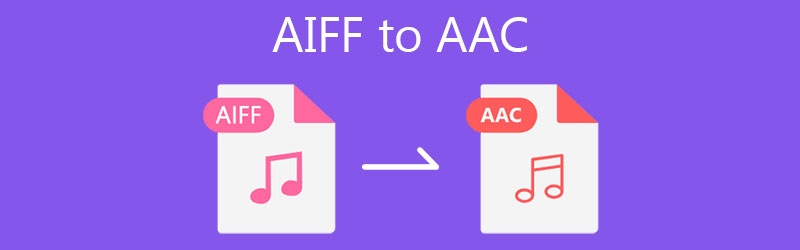
パート1。AIFFをAACに変換する理由
AIFFとAACは、Apple製品で有名なコーディングアルゴリズムです。実際のところ、前者のフォーマットはAppleによって作成されましたが、後者はそうではありません。それでも、オーディオがどのようにデジタル化され、デジタル形式で録音されているかを簡単に判断できます。 AIFFのファイルは非圧縮でロスレスであるため、この形式は非可逆オーディオファイルよりも大きくなります。だいたい10倍大きい。
これが、ユーザーがそれをAACのような圧縮ファイルに変換したい理由です。このように、あなたは巨大なハードドライブを持っている必要はありません。もう1つの理由は、限られたスペースしかないポータブルデバイスにそれらを保存したい場合があることです。そのため、AIFFをAACに変換することで、ディスク容量を気にすることなく、お気に入りのAIFFファイルをより小さなファイルサイズでポータブルデバイスで聴くことができます。
パート2。フリーウェアでAIFFをAACに変換する方法
1.Vidmoreビデオコンバーター
を作る1つの理由 Vidmoreビデオコンバーター ほとんどのユーザーにとって際立っているのは、その強力な機能と変換速度です。これには、オーディオ/ビデオを高速で変換する、特定のオーディオ出力設定、MVメーカー、コラージュメーカーなどの重要な機能が含まれています。パラメータ設定を使用して、個人的な好みに応じて、既存のプリセットを編集したり、新しいプリセットを作成したりできます。さらに、トリミング、GIFの作成、ビデオ品質の向上などを可能にするビデオツールがたくさんあります。AIFFからAACへの変換は簡単です。以下の手順に従ってください。
ステップ1.アプリの最新バージョンを入手する
のいずれかをヒット 無料ダウンロード ソフトウェアの最新バージョンを取得するためのボタン。セットアップウィザードに従ってアプリを正しくインストールし、プログラムを実行して使用を開始します。
ステップ2.メディアファイルをアプリにロードします
AIFFファイルを追加するには、プラス記号ボタンをクリックすると、フォルダーがポップアップ表示されます。ファイルを参照してから、ターゲットオーディオを選択します。クリックしてフォルダをインポートすることもできます 追加ファイル ボタンに続いて フォルダーを追加 ボタン。
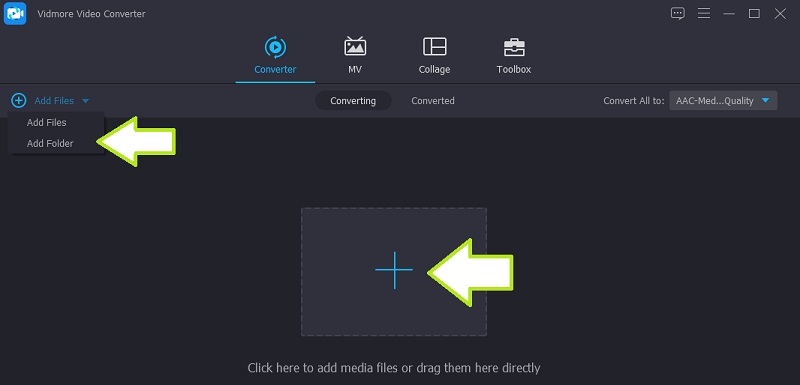
ステップ3.出力形式を選択します
それまでに、変換しようとしているファイルの出力形式を選択できます。展開します プロフィール メニューを開き、 オーディオ タブ。このタブから、 AAC 左側のセクションにあるフォーマット。オーディオプリセットのリストが表示されます。次に、ニーズに合ったオーディオプリセットを選択します。
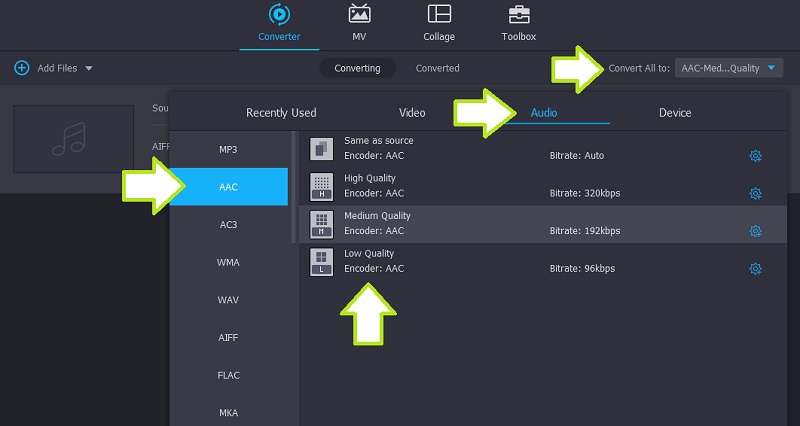
ステップ4.AIFFをAACに変換する
完了したら、変換プロセスを開始します。クリックするだけです すべて変換 右下のボタン。タスクはすぐに開始され、変換されたファイルはファイルの保存先に自動的に保存されます。プログラムから直接確認するには、 変換された タブ。
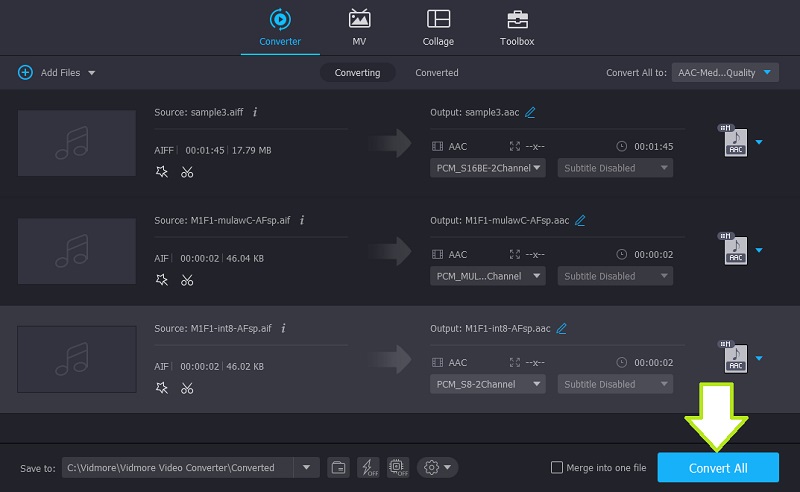
2. iTunes
iTunesは、サードパーティのコンバータをインストールしたくない場合にMacでAIFFをAACに変換するための実用的なプログラムです。ストリーミングアプリですが、オーディオファイルの変換にも使用できます。それに加えて、ビットレート、サンプルレート、チャンネルなどを調整して出力を変更するための設定があります。チェイスにカットするには、変換タスクを支援するための簡略化されたガイドを参照してください。
ステップ1。 コンピュータでiTunesを開き、AIFFファイルを開いてアップロードします。 ファイル メニュー。クリックしてください ライブラリにファイルを追加 オプションを選択し、アップロードするターゲットサウンドファイルを選択します。
ステップ2。 この時点で、 編集 メニューと選択 環境設定。に 一般的な設定 ウィンドウ、を開きます 設定のインポート メニュー。次に、 AACエンコーダー から を使用してインポート メニュー。クリック わかった 確認するボタン。
ステップ3。 iTunesライブラリでAIFFファイルを選択し、 ファイル メニューをもう一度表示し、にカーソルを合わせます 変換 オプション。その後、をクリックします AACバージョンを作成する AIFFをAACに変換します。
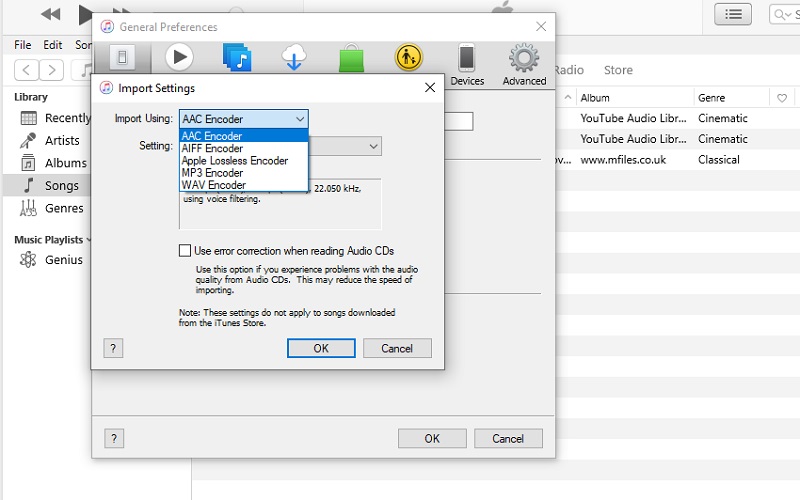
パート3。AIFFをAACオンラインに変換する方法
と Vidmore無料ビデオコンバータ、このオンラインオーディオコンバータを使用するためにダウンロードしたり、料金を支払ったりする必要はありません。このWebアプリを使用すると、制限なしでAIFFをAACに変換できます。つまり、ファイルサイズや形式の数に関係なく、ツールはそれらを変換できます。ビデオからオーディオを抽出し、複数のファイルを同時に変換することもできます。その上、お好みのオーディオ結果を実現するための基本的なパラメータ設定が付属しています。サンプルレート、ビットレート、チャンネルをお好みに合わせて調整できます。そうは言っても、このプログラムの処理方法は次のとおりです。
ステップ1。 コンピューター上の任意のブラウザーを使用して、Vidmore Video Converterの公式Webサイトにアクセスし、 変換するファイルを追加する プログラムを起動します。初めてのユーザーの場合、最初にランチャーをダウンロードする必要があるかもしれません。その後、あなたは行ってもいいです。
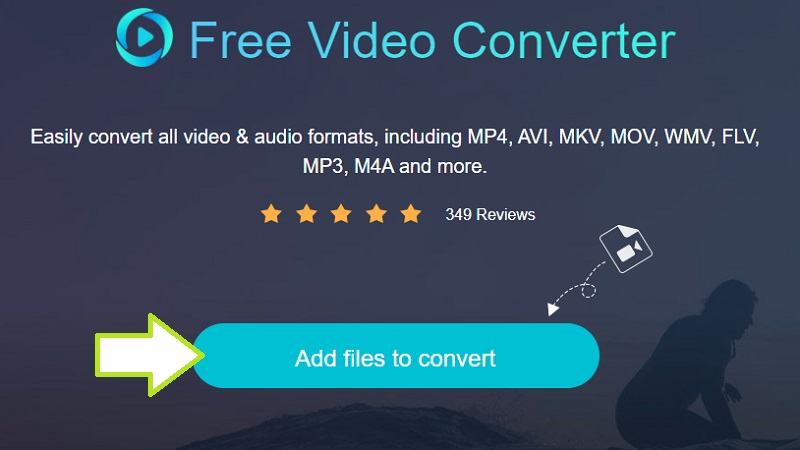
ステップ2。 変換するファイルを選択してアップロードし、からファイル形式を選択します。 オーディオフォーマット オプション。をクリックするだけです 音楽 アイコンをクリックすると、利用可能なオーディオ形式のリストが表示されます。
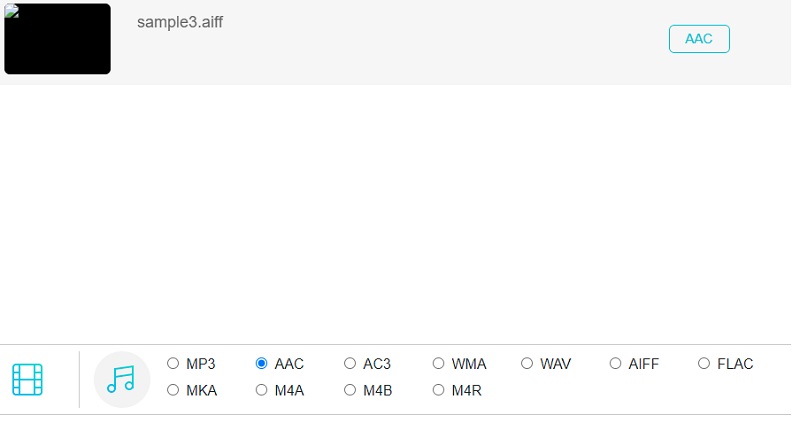
ステップ3。 次に、 AAC ラジオボタンをチェックします。その後、をクリックします 変換 ボタンをクリックして、変換プロセスを開始します。
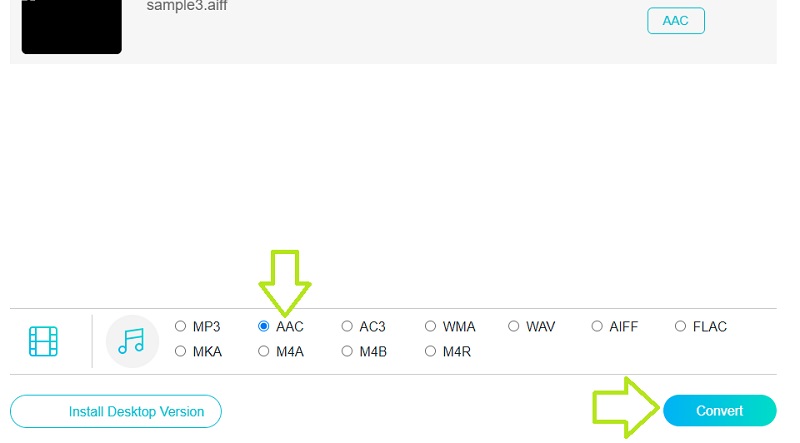
パート4。AIFFからAACへのFAQ
AIFFはAACですか?
AIFFとAACは完全に2つの異なるフォーマットです。 AIFFは、データが欠落しておらず、元の形式のままであるロスレス形式です。 AACは、元のファイルからデータが失われる不可逆形式を採用しています。
AIFFをWAVに変換できますか?
はい。出力形式の1つとしてWAVをサポートしている限り、オーディオコンバータの助けを借りて可能です。
iTunesでロスレスをAACに変換できますか?
AIFFはロスレス形式であるため、これはAIFFをAACに変換する場合と同じ概念です。 AppleLosslessでもこれを行うことができます。上記と同じ手順に従ってください。
結論
だから、あなたはどのオーディオコンバータを使うつもりですか AIFFをAACに変換しますか? それは実際にはあなたの好みやニーズに依存します。便利なツールとして、無料のWebサービスツールであるVidmore FreeVideoConverterなどのオンラインツールを使用できます。一方、包括的な機能を備えた安定した高速変換アプリが必要な場合は、以前のソリューションであるデスクトップツールを選択する必要があります。

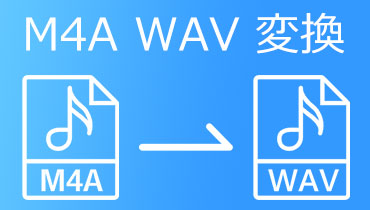 【Windows10に対応】M4AをWAVに変換する方法
【Windows10に対応】M4AをWAVに変換する方法 APEファイルをMP3などに変換する方法
APEファイルをMP3などに変換する方法 【完全無料】AIFFをMP3に変換する方法
【完全無料】AIFFをMP3に変換する方法